iPhone 17/16에서 차단된 번호를 보는 방법(추가 팁 포함)
그 기분 아시죠. 모르는 번호로 전화가 오면 금방 iPhone에서 차단 목록에 번호 추가실수로 친구나 가족을 차단했을 수도 있습니다. 이제 iPhone에서 차단된 번호를 확인하여 목록을 정리하고 싶을 것입니다. 다행히 iPhone은 차단한 모든 번호를 기록합니다. 이 게시물에서는 iPhone에서 차단된 번호를 확인하는 세 가지 방법과 중요한 전화를 다시는 놓치지 않기 위한 팁 등을 소개합니다.
가이드 목록
iPhone에서 전화 앱으로 차단된 번호를 보는 방법 iPhone에서 FaceTime으로 차단된 번호를 찾는 방법 iPhone에서 차단된 iMessage 번호를 확인하는 방법 설정을 통해 연락처 번호 차단을 해제하는 보너스 팁 iPhone에서 차단된 번호의 부재중 메시지/전화를 확인하는 방법iPhone에서 전화 앱으로 차단된 번호를 보는 방법
이전에 전화 앱을 사용하여 누군가를 차단했다면, iPhone에서 차단된 연락처를 간편하게 확인하고 관리할 수 있습니다. 이를 통해 차단된 번호의 차단을 해제할지 또는 계속 유지할지 결정하는 데 도움이 될 수 있습니다. 전화 앱을 사용하면 iPhone에서 차단된 번호 중 발신이 차단된 번호를 확인할 수 있습니다. 방법은 다음과 같습니다.
1 단계iPhone에서 설정 앱을 열고 아래로 스크롤하여 "전화"를 탭합니다.
2 단계"차단된 연락처"를 선택하면 차단된 모든 번호와 연락처 목록이 표시됩니다.
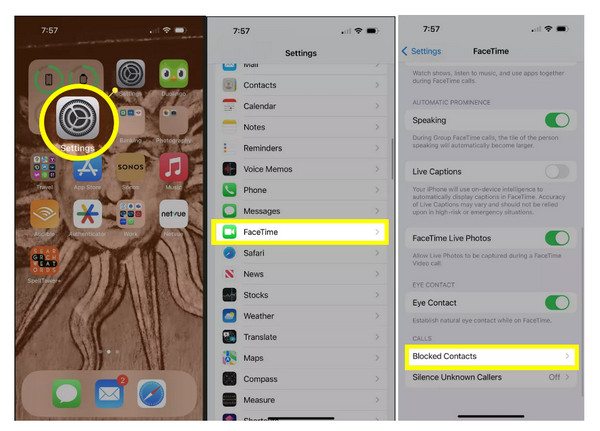
iPhone에서 FaceTime으로 차단된 번호를 찾는 방법
때로는 FaceTime을 통해 과거에 연락했던 사람을 차단할 수 있습니다. 차단한 경우, 영상 통화나 음성 통화는 받지 못하지만 다른 곳에서는 계속 연락할 수 있습니다. 시간이 지나면 iPhone의 FaceTime 차단 목록에서 차단된 번호를 확인하고 싶을 수 있습니다. 다행히 이전 앱과 마찬가지로 Apple은 FaceTime에서 차단된 연락처를 확인할 수 있는 명확한 방법을 제공합니다. iPhone에서 차단된 번호를 확인하는 방법은 아래 단계를 참조하세요.
1 단계iOS 기기의 설정 앱으로 이동한 다음 아래로 스크롤하여 "FaceTime"을 탭합니다.
2 단계"차단된 연락처"를 탭하고 FaceTime에서 차단한 번호나 연락처 목록을 검토하세요.
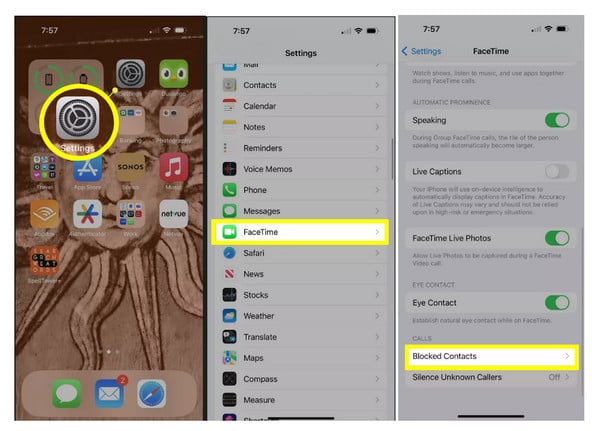
iPhone에서 차단된 iMessage 번호를 확인하는 방법
누군가의 문자 메시지를 차단했다면, 해당 메시지는 iMessage 대화에 표시되지 않습니다. 원치 않는 문자 메시지로 인한 불편함을 해소하고 싶을 때 유용합니다. 이제 차단된 번호 목록을 확인하여 연락처를 관리하거나 삭제할 수 있습니다. iPhone에서 iMessage를 통해 차단된 번호를 확인하는 방법은 다음과 같습니다.
1 단계iPhone에서 설정 앱을 실행하고 아래로 스크롤하여 "메시지"를 탭합니다.
2 단계"차단된 연락처"를 선택하면 차단된 iMessage 번호를 모두 볼 수 있습니다.
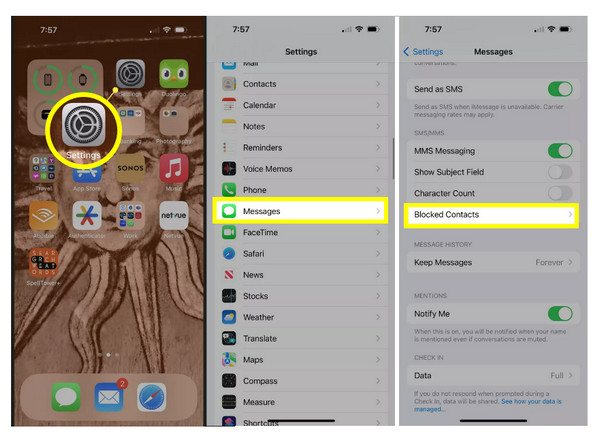
설정을 통해 연락처 번호 차단을 해제하는 보너스 팁
차단 목록에서 더 이상 누군가를 원하지 않을 경우, iPhone에서 차단된 번호를 확인할 수 있을 뿐만 아니라 간편하게 차단을 해제할 수 있습니다. 차단이 해제되면 상대방은 제한 없이 다시 전화하고 메시지를 보낼 수 있습니다. 상황이 바뀌어 해당 상대방과 다시 연락하고 싶을 때 유용합니다.
몇 번만 탭하면 됩니다. 연락처 번호 차단을 해제하는 방법은 아래 단계를 참조하세요.
1 단계설정 앱을 실행하고 전화, 메시지, FaceTime 등의 앱으로 이동해서 차단된 번호를 확인하세요. 그런 다음 "차단된 연락처"를 탭하세요.
2 단계차단 해제하려는 번호를 찾으세요. 연락처를 왼쪽으로 스와이프하고 "차단 해제"를 탭하세요. 그런 다음 iPhone에서 차단된 메시지 확인하기.

iPhone에서 차단된 번호의 부재중 메시지/전화를 확인하는 방법
iPhone에서 특정 번호를 차단하면 해당 번호의 모든 통화와 메시지가 더 이상 전화 또는 메시지 앱에 표시되지 않습니다. 하지만 차단된 후에도 상대방이 연락을 시도했는지 궁금할 때가 있습니다. 이럴 때 차단된 번호의 부재중 메시지나 통화를 확인하는 믿을 수 있는 방법 중 하나는 다음과 같습니다. 4Easysoft 아이폰 데이터 복구사용자 편의성을 고려하여 제작되어 누구나 쉽게 사용할 수 있습니다. 차단된 번호로 수신된 부재중 메시지와 전화를 복구할 수 있을 뿐만 아니라, 사진, 연락처, 메모 및 기타 손실된 파일을 다시 볼 수 있도록 도와줍니다. 또한, 복원하기 전에 데이터를 미리 볼 수 있으므로 실제로 필요한 데이터만 복구할 수 있습니다. 지금 바로 사용해보세요. WhatsApp 메시지 복구 지금.

놓친 메시지, 통화 기록, 비디오, 사진 등을 복구합니다.
최신 iOS 버전을 포함한 모든 iPhone 모델과 호환됩니다.
기존 데이터에 영향을 주지 않고 안전하고 보안된 복구를 제공합니다.
iPhone, iCloud 백업 또는 iTunes 백업에서 데이터를 복구할 수 있습니다.
1 단계컴퓨터에서 4Easysoft iPhone Data Recovery를 실행하고 iPhone을 USB 케이블로 연결하세요. 그런 다음 메인 메뉴에서 "iPhone Data Recovery"를 선택하세요.

2 단계다음으로, "iOS 기기에서 복구"를 선택하여 iPhone을 직접 스캔하세요. 스캔이 완료되면 "메시지"와 "통화 기록" 섹션을 확인하세요.

3단계선택한 모든 항목을 복구하기 전에, 차단된 연락처의 부재중 전화나 메시지를 미리 볼 수 있습니다. 그런 다음 "복구" 버튼을 클릭하여 선택한 모든 항목을 저장합니다.

결론
iPhone에서 차단된 번호를 관리하면 누가 나에게 연락할 수 있는지 완벽하게 제어할 수 있습니다. 전화 앱, FaceTime, 메시지 설정 등 어떤 방식을 사용하든 Apple은 사용자가 간편하게 iPhone에서 차단된 번호 보기하지만 차단된 연락처의 부재중 전화나 문자 메시지가 궁금하다면 4Easysoft iPhone Data Recovery가 현명한 해결책입니다. 사용하기 쉬운 디자인과 강력한 복구 기능을 통해 데이터를 안전하게 보호하면서 손실된 메시지, 통화 기록 등을 복구할 수 있습니다. 이 도구를 사용하면 중요한 정보가 영원히 사라지지 않을 것이라는 확신을 가지고 항상 안심할 수 있습니다.



